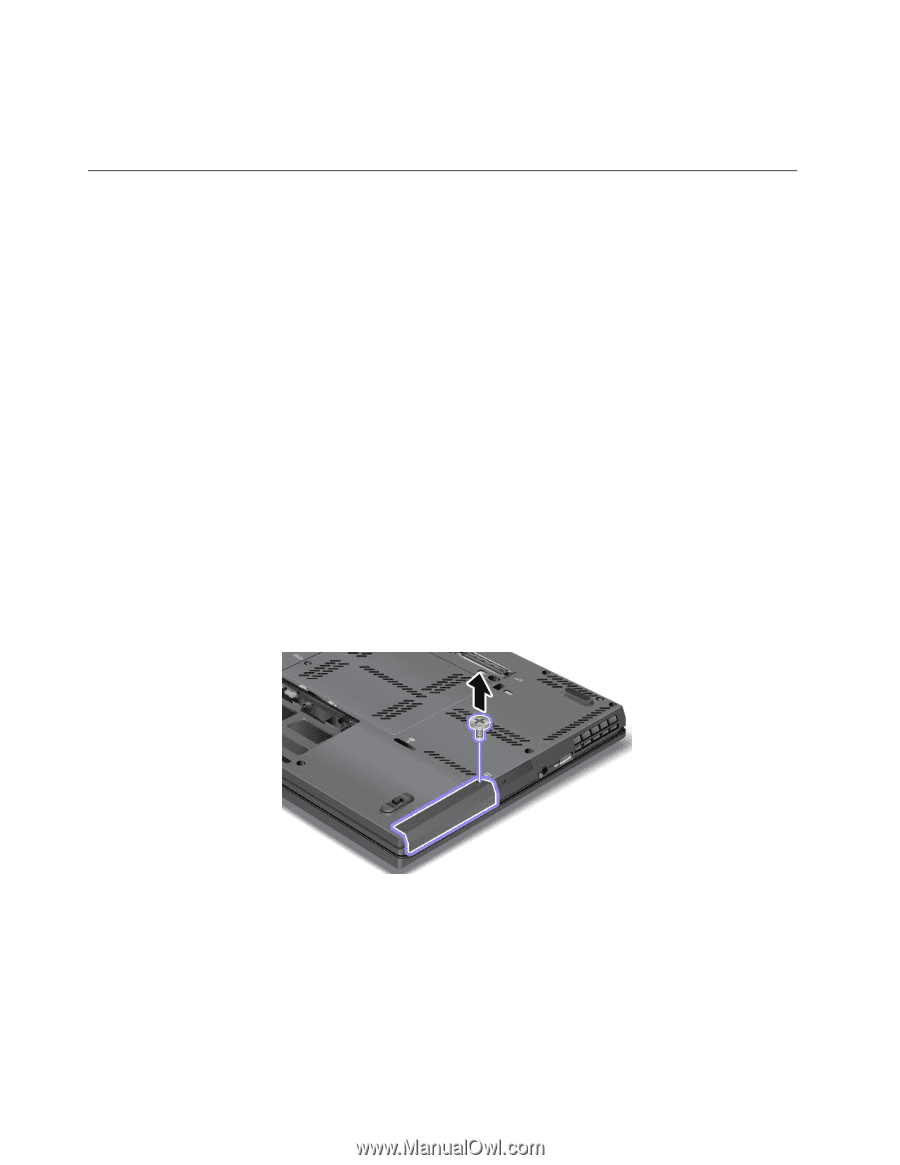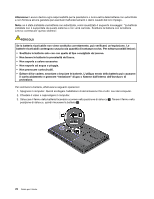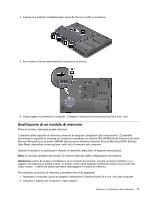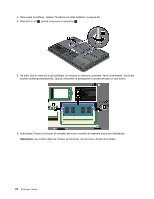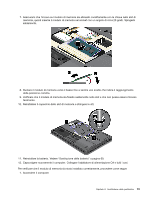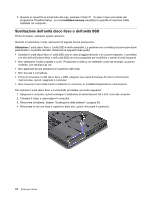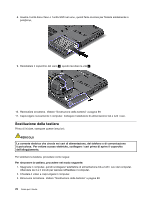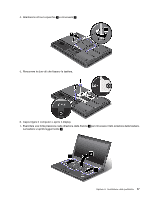Lenovo ThinkPad T430s (Italian) User Guide - Page 92
Sostituzione dell'unità disco fisso o dell'unità SSD, programma ThinkPad Setup. La voce
 |
View all Lenovo ThinkPad T430s manuals
Add to My Manuals
Save this manual to your list of manuals |
Page 92 highlights
2. Quando si visualizza la schermata del logo, premere il tasto F1. Si apre il menu principale del programma ThinkPad Setup. La voce Installed memory visualizza la quantità di memoria totale installata nel computer. Sostituzione dell'unità disco fisso o dell'unità SSD Prima di iniziare, stampare queste istruzioni. Quando si sostituisce l'unità, assicurarsi di seguire alcune precauzioni. Attenzione: l'unità disco fisso o l'unità SSD è molto sensibile. La gestione non corretta può provocare danni permanenti o la perdita dei dati. Osservare le seguenti linee guida: • Sostituire l'unità disco fisso o l'unità SSD solo in caso di aggiornamento o se occorre ripararla. I connettori e lo slot dell'unità disco fisso o dell'unità SSD non sono progettati per modifiche o cambi di unità frequenti. • Non sottoporre l'unità a cadute o a urti. Posizionare l'unità su un materiale, come ad esempio un panno morbido, che attutisca gli urti. • Non applicare alcuna pressione al coperchio dell'unità. • Non toccare il connettore. • Prima di rimuovere l'unità disco fisso o SSD, eseguire una copia di backup di tutte le informazioni memorizzate, quindi, spegnere il computer. • Non rimuovere mai l'unità mentre il sistema è in funzione, in modalità Sospensione o Ibernazione. Per sostituire l'unità disco fisso o l'unità SSD, procedere nel modo seguente: 1. Spegnere il computer, quindi scollegare l'adattatore di alimentazione CA e tutti i cavi dal computer. 2. Chiudere il video e capovolgere il computer. 3. Rimuovere la batteria. Vedere "Sostituzione della batteria" a pagina 69. 4. Rimuovere la vite che fissa il coperchio dello slot, quindi rimuovere il coperchio. 74 Guida per l'utente